Benutzerhandbuch: So verwenden Sie den iDownerGo Disney Plus Downloader
Dieser Disney Plus Downloader bietet einige großartige Funktionen, um Ihre Video-Downloads bequem zu speichern und anzusehen. Einige der bemerkenswerten Funktionen für das Offline-Ansehen von Disney Plus sind:
- Download von Disney Plus Videos in 1080p HD-Qualität
- Konvertierung von Disney Plus Videos in MP4- und MKV-Format
- Download von Disney Plus TV-Serienfolgen in großen Mengen
- Beibehaltung von Audiospuren und Untertiteln in verschiedenen Sprachen
Wie Sie iDownerGo registrieren und aktivieren
Bevor Sie alle Premium-Funktionen des iDownerGo Disney Plus Downloaders nutzen können, müssen Sie die Software auf Ihrem Computer herunterladen, installieren und aktivieren. Der Vorgang ist einfach und erfordert keine technischen Vorkenntnisse.
iDownerGo herunterladen und installieren
Um den iDownerGo Disney Plus Downloader zu verwenden, besuchen Sie zunächst die offizielle iDownerGo-Website mit Ihrem bevorzugten Webbrowser. Suchen Sie auf der Website nach der Version, die zu Ihrem Betriebssystem passt, sei es Windows oder macOS.
Klicken Sie auf den “Kostenlos herunterladen”-Button, und die Installationsdatei beginnt automatisch mit dem Download. Nachdem der Download abgeschlossen ist, finden Sie die Datei in Ihrem Downloads-Ordner.
Wenn Sie ein Windows-Benutzer sind, doppelklicken Sie auf die .exe-Datei und folgen Sie den Anweisungen des Setup-Assistenten. Akzeptieren Sie die Allgemeinen Geschäftsbedingungen, wählen Sie den Installationsort aus und führen Sie die Installation durch.
Für macOS-Benutzer öffnen Sie die .dmg-Datei und ziehen das iDownerGo-Symbol in Ihren Applications-Ordner, um die App zu installieren. Nach der Installation können Sie das Programm über das Desktop-Symbol oder das Applications-Menü starten.
.

iDownerGo registrieren und aktivieren
Nach der Installation starten Sie das Programm. Sie werden einen “Registrieren”-Button in der oberen rechten Ecke des Hauptfensters sehen. Klicken Sie darauf, um das Registrierungsfenster zu öffnen.
Geben Sie nun Ihre “Lizenzierte E-Mail” ein. Dies sollte dieselbe E-Mail-Adresse sein, die Sie beim Kauf der Software verwendet haben. Kopieren Sie dann den “Registrierungscode”, der Ihnen nach dem Kauf per E-Mail zugesendet wurde. Nachdem Sie die erforderlichen Felder ausgefüllt haben, klicken Sie auf den “Registrieren”-Button, um Ihre Lizenz zu aktivieren.

Wenn die eingegebenen Daten korrekt sind, wird die Software sofort aktiviert, und Sie erhalten vollen Zugriff auf alle Premium-Funktionen ohne Einschränkungen. Dies ermöglicht es Ihnen, die Funktionen des Disney Plus Video Downloaders sofort zu nutzen, ohne Einschränkungen bei der Videoqualität, der Download-Anzahl oder der Dauer.
Noch keine Lizenz?
Wenn Sie die Vollversion noch nicht gekauft haben, können Sie dies direkt über die Anwendung tun. Klicken Sie auf den “Jetzt kaufen”-Button neben der Registrierungsoption. Dies führt Sie zur offiziellen Kaufseite, wo Sie ein Abonnement auswählen können, das Ihren Bedürfnissen entspricht – monatlich, jährlich oder lebenslang.
Nach Abschluss der Zahlung erhalten Sie Ihren Aktivierungscode sofort per E-Mail. Verwenden Sie diesen Code gemäß den oben genannten Schritten, um das volle Potenzial Ihres Disney Plus Downloaders freizuschalten.
Wie Sie den iDownerGo Disney Plus Downloader verwenden
Nachdem Sie die Software erfolgreich installiert und aktiviert haben, können Sie mit dem Herunterladen Ihrer Lieblingsinhalte von Disney+ beginnen. Ob Sie animierte Klassiker für Ihre Kinder speichern, Marvel- oder Star Wars-Filme offline ansehen oder Episoden Ihrer Lieblings-Disney+-Serien sammeln möchten – der Vorgang ist sehr einfach.
Im Folgenden finden Sie eine Schritt-für-Schritt-Anleitung, die Ihnen zeigt, wie Sie mit diesem Disney Plus Downloader Videos direkt auf Ihren Computer herunterladen können.
Schritt 1 Starten Sie iDownerGo und wählen Sie das Disney+-Modul
Öffnen Sie zunächst die iDownerGo-Software auf Ihrem Computer. Nachdem das Programm gestartet wurde, sehen Sie einen “Premium Video”-Tab. Klicken Sie darauf und wählen Sie das “Disney+”-Symbol aus. Dadurch öffnet sich automatisch der dedizierte Disney+-Downloader.
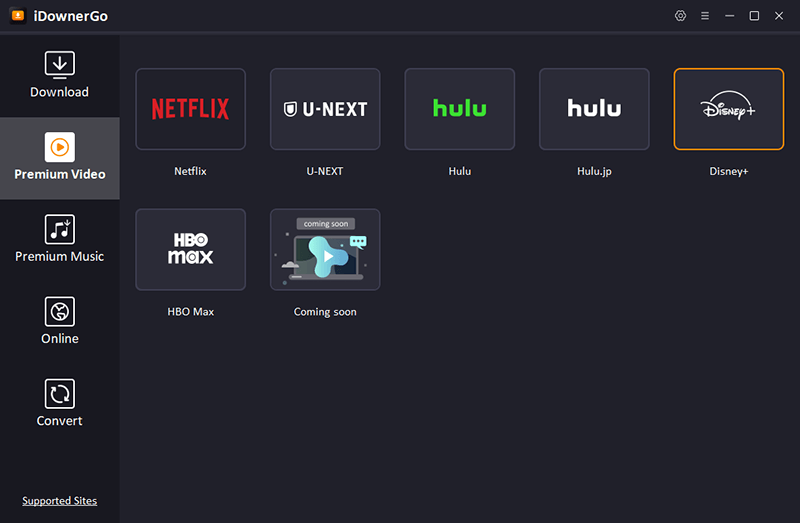
Schritt 2 Melden Sie sich bei Ihrem Disney+-Konto an
Hier müssen Sie sich mit Ihren regulären E-Mail- und Passwortdaten bei Ihrem Disney+-Konto anmelden. Diese Anmeldung ist notwendig, damit iDownerGo auf die Inhalte Ihrer persönlichen Disney+-Bibliothek zugreifen und sie streamen kann.
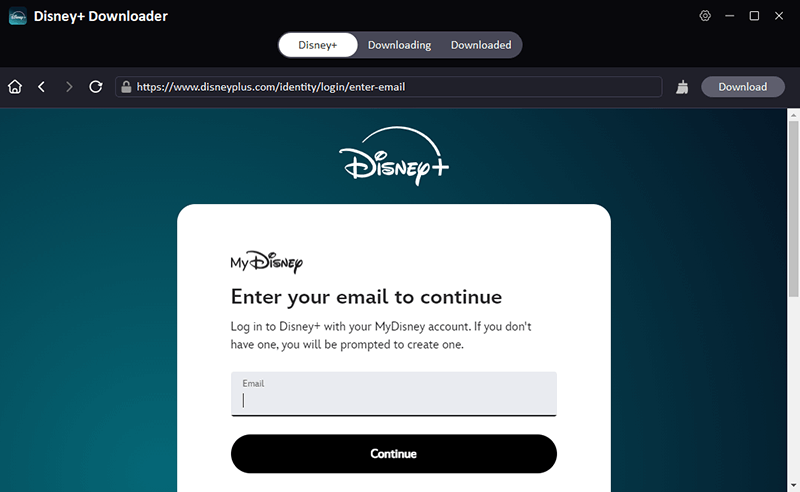
Schritt 3 Suchen und spielen Sie das Video ab, das Sie herunterladen möchten
Nachdem Sie sich in Ihrem Konto angemeldet haben, können Sie wie auf der offiziellen Website durch Ihr Disney+-Dashboard navigieren. Verwenden Sie den integrierten Browser, um den Film, die Episode oder die Dokumentation zu finden, die Sie speichern möchten.
Sobald Sie Ihren gewünschten Titel gefunden haben, klicken Sie einfach darauf, um ihn abzuspielen. Sobald das Video beginnt, erkennt der iDownerGo Disney Plus Downloader es automatisch und öffnet ein Pop-up-Fenster zur Anpassung des Downloads.
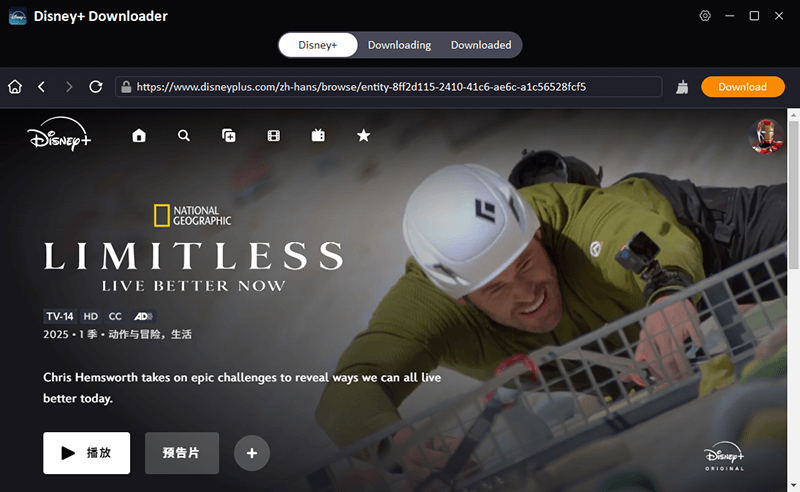
Schritt 4 Legen Sie Ihre Download-Einstellungen fest
Wenn das Download-Fenster erscheint, werden Ihnen mehrere Anpassungsoptionen angezeigt. Hier können Sie:
- Die Videoqualität wählen, z. B. 1080p oder 720p, je nach Ihren Vorlieben oder dem verfügbaren Speicherplatz.
- Das Dateiformat auswählen, typischerweise zwischen MP4 oder MKV. Beide Formate funktionieren gut auf den meisten Geräten.
- Die Audiosprache auswählen, wenn der Inhalt mehrere Audiospuren bietet.
- Untertitel konfigurieren. Sie können entweder:
- Untertitel in das Video einbetten,
- Sie separat als SRT- oder SUP-Datei speichern oder
- Sie ganz überspringen, wenn Sie keine Untertitel benötigen.
Diese Optionen geben Ihnen die volle Kontrolle darüber, wie Sie Disney Plus Videos herunterladen und für die Offline-Nutzung speichern.
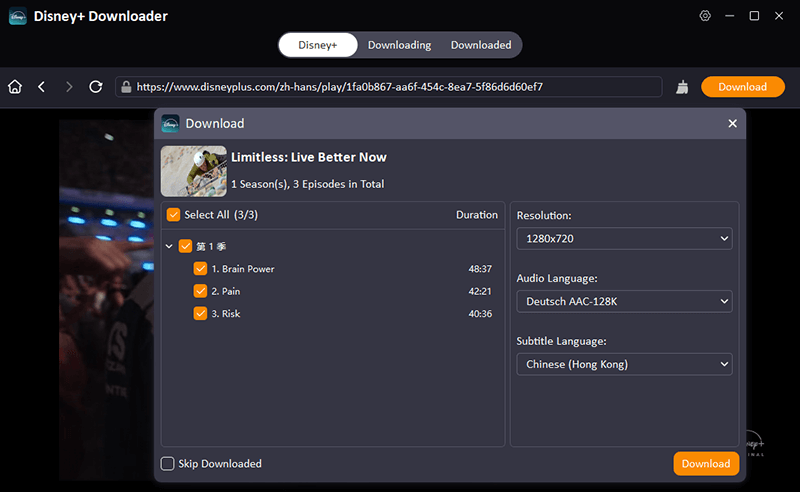
Schritt 5 Starten Sie den Download
Nachdem Sie alle Einstellungen vorgenommen haben, klicken Sie auf den “Jetzt herunterladen”-Button. Die Software beginnt mit dem Herunterladen des Disney+-Video-Streams und speichert ihn direkt auf Ihrem Computer.
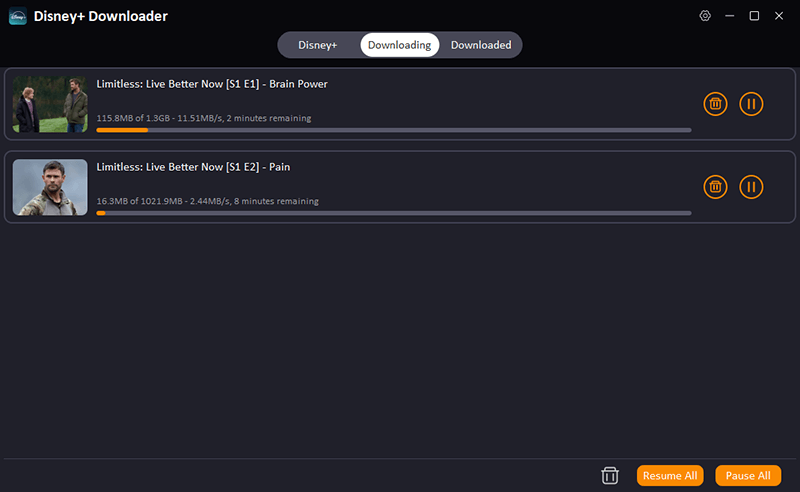
Schritt 6 Überwachen Sie und greifen Sie auf Ihre Downloads zu
Während Ihre Videos heruntergeladen werden, können Sie ihren Fortschritt im Bereich “Downloads” in der Seitenleiste verfolgen. Von hier aus können Sie Downloads bei Bedarf pausieren, fortsetzen oder abbrechen.
Nach Abschluss des Downloads wechseln Sie zum “Heruntergeladen”-Tab, um Ihre fertigen Dateien anzuzeigen. Klicken Sie auf das Ordnersymbol neben jedem Titel, um den Speicherort des Videos auf Ihrem Computer zu öffnen. Sie können es jetzt offline abspielen, auf ein anderes Gerät verschieben oder in Ordnern für später organisieren.
Alle mit diesem Disney+-Downloader heruntergeladenen Videos werden ohne DRM-Beschränkungen gespeichert, was bedeutet, dass sie jederzeit und überall angesehen werden können – ohne Ablaufdatum und ohne Internetverbindung.
FAQs zum iDownerGo Disney Plus Downloader
1. Ist es möglich, Disney+-Inhalte ohne einen dedizierten Downloader herunterzuladen?
Ja, Disney+ bietet eine integrierte Download-Option in seiner mobilen App für Smartphones und Tablets. Diese Funktion unterliegt jedoch bestimmten Einschränkungen. Beispielsweise laufen Videos, die über die offizielle App heruntergeladen wurden, ab, wenn Sie Ihr Abonnement kündigen oder die App nicht mindestens einmal alle 30 Tage online verwenden. Außerdem sind möglicherweise nicht alle Inhalte zum Download verfügbar.
Deshalb bevorzugen viele Benutzer einen dedizierten Disney+-Downloader wie iDownerGo, mit dem Sie Disney Plus Videos direkt auf Ihren Computer herunterladen und dauerhaft behalten können, ohne sich über automatisches Löschen oder eingeschränkten Zugriff Sorgen machen zu müssen.
2. Kann ich Videos dauerhaft mit einem Disney Plus Downloader herunterladen?
Ja. Sobald Sie den iDownerGo Disney Plus Downloader zum Speichern eines Videos verwendet haben, wird die Datei lokal auf Ihrem Computer gespeichert. Das bedeutet, dass Sie es jederzeit ansehen können, auch ohne Internetverbindung. Es gibt keine Ablaufdaten oder Wiedergabebeschränkungen. Sie haben die volle Kontrolle über Ihre Offline-Disney+-Bibliothek und können die Videos auch auf andere Geräte oder Laufwerke verschieben.
3. Ist der iDownerGo Disney Plus Downloader legal?
Ja, die Nutzung des Tools ist legal, solange Sie Inhalte zum persönlichen Offline-Ansehen herunterladen und ein aktives Disney+-Abonnement besitzen. Der Disney Plus Downloader umgeht nicht die Sicherheit von Disney+ zum Weiterverkauf oder zur Weiterverteilung; er ermöglicht es Ihnen lediglich, Inhalte für den persönlichen Gebrauch auf Ihrem eigenen Gerät zu speichern.
4. Kann ich Disney+-Videos in 1080p-Qualität herunterladen?
Ja, der iDownerGo Disney Plus Downloader unterstützt hochwertige Downloads, einschließlich Auflösungen bis zu 1080p, je nach Verfügbarkeit des Videos. Sie können die Videoqualität vor dem Download auswählen, zusammen mit anderen Optionen wie Audiosprache und Untertiteln.
- Funktioniert Afdah noch? Neue Domains und die besten Afdah-Alternativen im Jahr 2026
- AnyStream im Test: Läuft es nicht mehr? Und welche Alternative ist 2026 die beste?
- MovPilot funktioniert nicht: So beheben Sie das Problem und finden die beste Alternative
- StreamFab Disney Plus Downloader: Testbericht, Funktionen, Sicherheit und beste Alternative
- CleverGet OnlyFans Downloader im Test: Funktionen, Sicherheit und Alternativen



